资源管理器是Win7系统中的核心组件,但有时候您可能会遇到资源管理器崩溃的问题。本文将为您提供Win7资源管理器崩溃的修复方法,让您能够快速找到问题原因并采取有效措施解决,保障系统的稳定运行。
方法一
1、同时按住键盘上“ctrl”键、“alt”键和“del”键打开任务管理器。
2、点开“文件”选项,点击其中的“新建任务”。
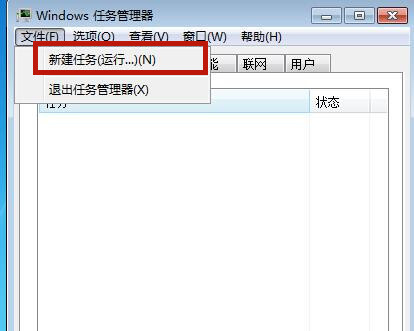
3、输入“explirer.exe”,并点击“确定”,此时我们就重启了win7资源管理器。
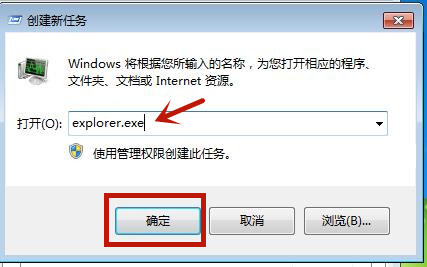
方法二
1、同时按下键盘上的“win”键加“R”键,打开运行窗口,输入“regedit”,点击确定。
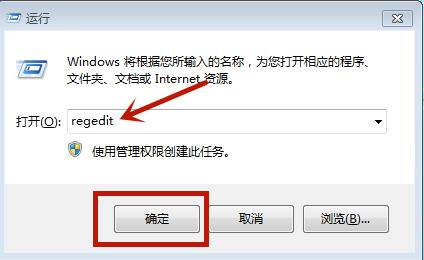
2、在打开的注册表编辑器中依次进入“HKEY_CURRENT_USER/Software/Microsoft/Windows/CurrentVersion/Policies”,找到“Policies”文件夹后右击,依次选中“新建-项”。
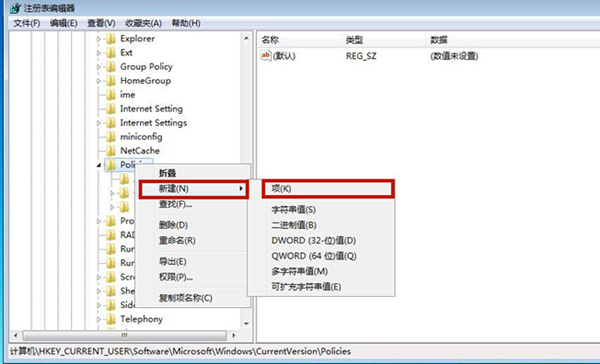
3、将新建的项目命名为“system”。
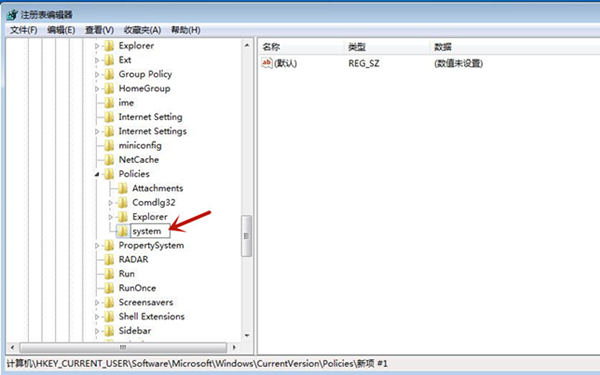
4、在“system”文件夹空白处右击,依次选择“新建-字符串值”。
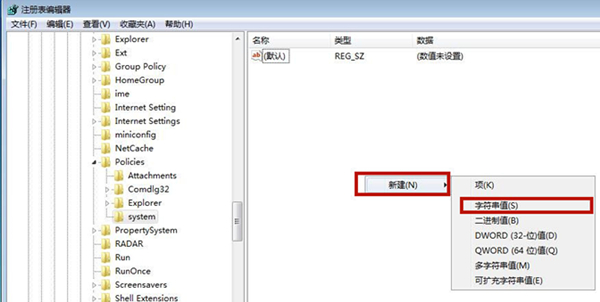
5、将字符串值重命名为“Disable Taskmgr”。
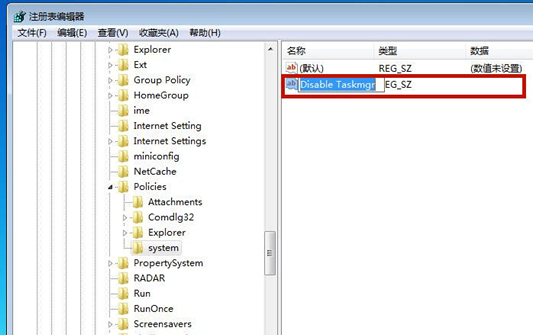
6、打开“Disable Taskmgr”后将数值数据改为“0”,点击“确定”。
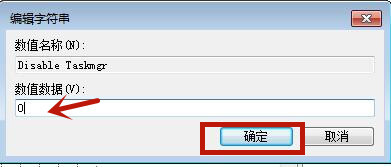
7、此时我们通过修改注册表编辑器成功的解决了win7资源管理器已停止工作这个问题。
郑重声明:本文由网友发布,不代表盛行IT的观点,版权归原作者所有,仅为传播更多信息之目的,如有侵权请联系,我们将第一时间修改或删除,多谢。
